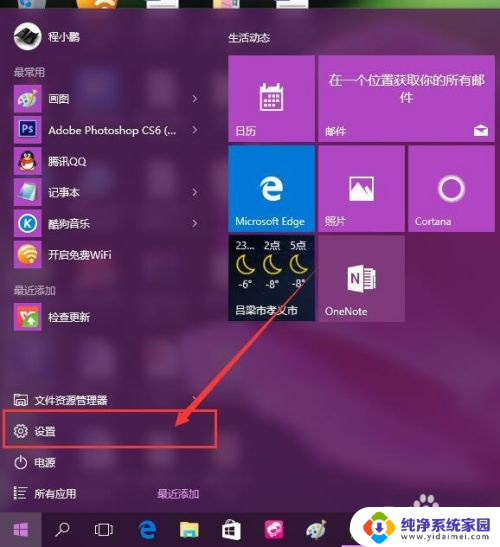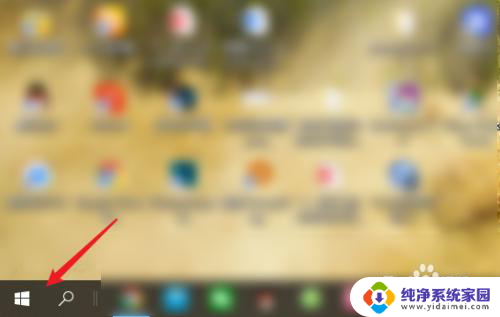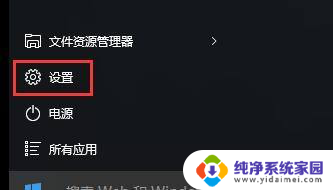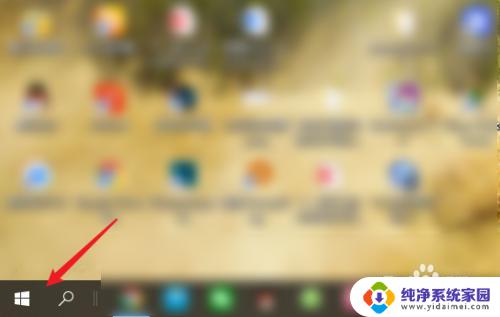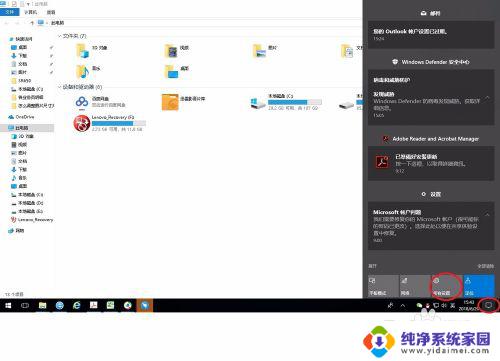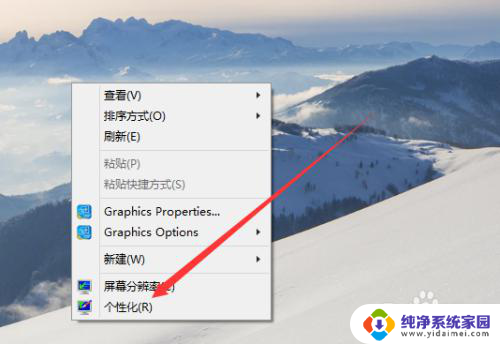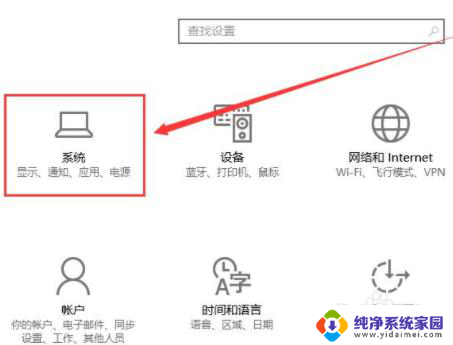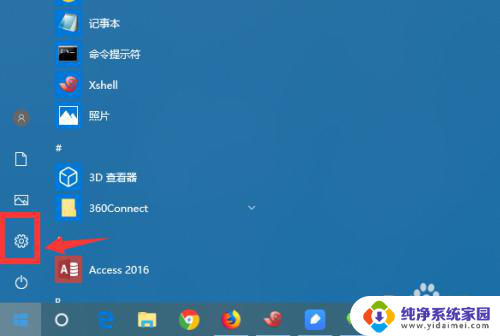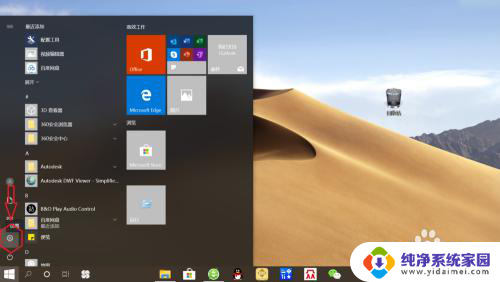如何关闭屏幕自动熄灭 Win10屏幕自动休眠怎么办
Win10作为目前最流行的操作系统之一,其自带的屏幕自动熄灭功能旨在帮助用户节省电量和延长设备使用寿命,但是对于一些用户来说,此功能可能会造成不便和困扰。那么在Win10中如何关闭屏幕自动熄灭功能呢?本文将为您详细介绍相关步骤和注意事项,为您解决屏幕自动休眠的困扰。
具体步骤:
1.首先,请大家在Win10桌面中按下Windows徽标键。在弹出的开始菜单中点击选择“设置”按钮,点击之后即可进入Win10 Modern应用设置页面。
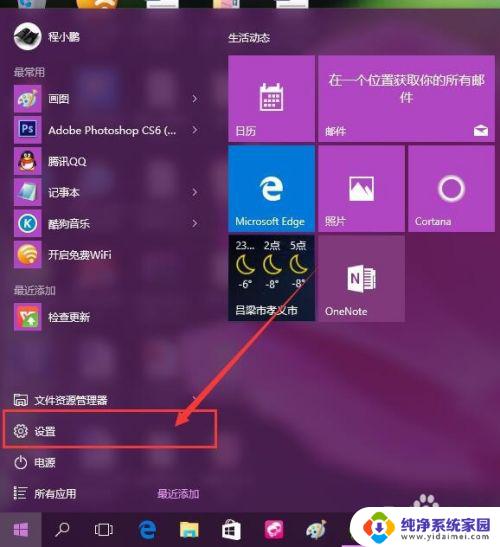
2.点击进入Win10系统的设置页面之后,在系统设置中点击选择第一个“系统”菜单,进入系统设置页面。
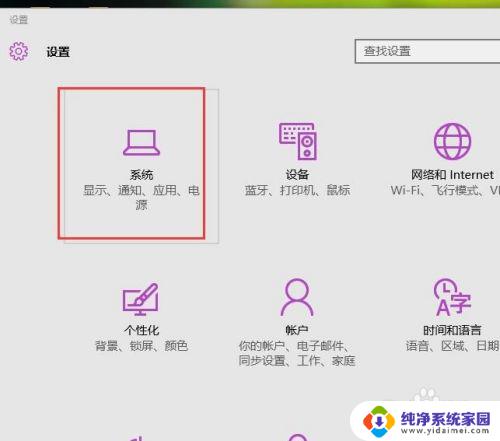
3.在Win10Modern应用设置页面中,点击设置页面左侧,在弹出的菜单中点击选择“电源和睡眠”选项,点击该选项之后即可设置Win10电源设置。
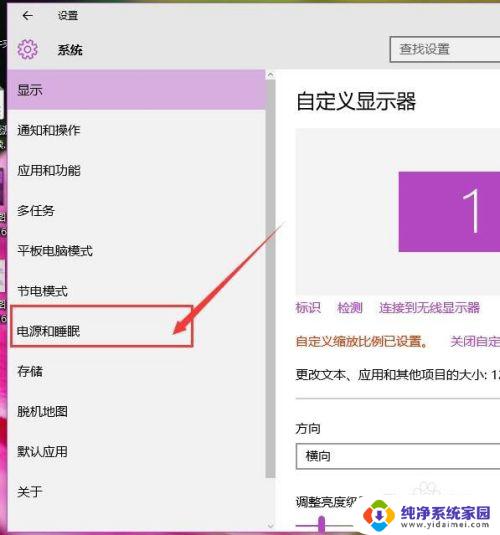
4.在Win10系统的电源设置页面中,我们可以很清晰的看到系统默认无论是接通电源还是使用电池的情况下。都会在几分钟都关闭显示屏幕,所以我们可以点击修改关闭屏幕的时间和电脑休眠的时间。
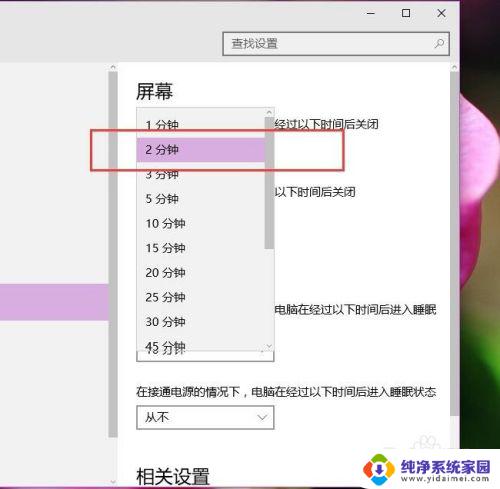
5.由于笔记本电脑在接通电源的情况下,如果经常自动关闭屏幕或者休眠电脑的话。是很不利于我们使用电脑的,所以建议大家设置接通电源的情况下将其全部选择为“从不”即可,小伙伴们赶快试试吧。
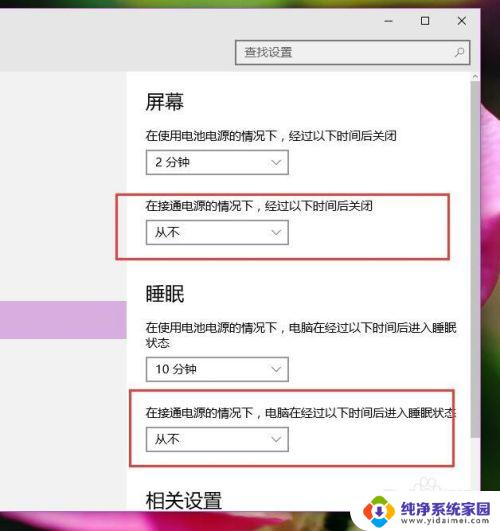
以上就是如何关闭屏幕自动熄灭的全部内容,如果您遇到类似的情况,可以按照这种方法解决。